Все способы:
В этом материале речь пойдет о скачивании роликов с десктопной версии VK. Если вас интересует загрузка видео через мобильное приложение, предлагаем ознакомиться с отдельной статьей на нашем сайте. В ней вы найдете информацию о вспомогательных приложениях и веб-сервисах, которые помогут справиться с данной задачей.
Читайте также: Как скачать видео с ВК на Андроид
Вариант 1: Браузерные расширения
Браузерные расширения — отличный вариант для загрузки видео с ВКонтакте, если вы хотите делать это довольно часто. Все подобные дополнения добавляют на сайт кнопку в области плеера, нажатие по которой и активирует загрузку файла на ваш компьютер. Использовать расширения крайне просто, остается только разобраться с их установкой. Обо всем этом и пойдет речь в следующих разделах статьи на примерах трех разных дополнений.
Способ 1: Savefrom
Расширение под названием Savefrom уже долгое время считается одним из лучших средств для скачивания роликов с разных сайтов. Оно работает исправно даже после глобальных обновлений социальных сетей и видеохостингов. Поэтому в первую очередь мы и решили остановиться на нем. Единственным нюансом, вызывающим затруднения у некоторых пользователей, будет установка Savefrom в браузер, поэтому уделим этому процессу немного больше времени.
- Воспользуйтесь ссылкой выше, чтобы перейти на страницу загрузки Savefrom с официального сайта. Прокрутите вкладку и найдите название браузера, который вы сейчас и используете. Практически во все из представленных Savefrom устанавливается как обычное расширение, за исключением Google Chrome.
- Пользователи этого браузера сначала должны установить Chameleon из ссылки в инструкции на официальном сайте Savefrom. Это расширение позволяет добавлять в веб-обозреватель дополнения из магазина для Opera.
- На его странице нажмите «Установить» и ожидайте окончания инсталляции.
- Далее на той же странице с инструкцией по Savefrom нажмите кнопку «Установить сейчас».
- Произойдет переход на вкладку магазина Opera с соответствующим разрешением. Там вам необходимо найти «Add to Chameleon» и щелкнуть по данной кнопке.
- В результате Savefrom будет установлено через вспомогательное расширение и доступно для работы в Хроме. Повторимся, что в других веб-обозревателях установка происходит быстрее — из официальных магазинов, ссылки на которые есть на упомянутой выше странице.
- После инсталляции Savefrom переходите к плееру ВКонтакте и воспроизведите нужное видео. Вы увидите кнопку «Скачать», которая расположена на нижней панели. Если ее еще нет, перезагрузите страницу или браузер, чтобы изменения вступили в силу.
- После нажатия отображается список с доступными форматами видео и его качеством. Выберите подходящий для себя вариант, отталкиваясь от того, насколько сжатым должен быть итоговый файл.
- Далее остается только дождаться завершения загрузки, после чего можно будет передавать видео на другие устройства или воспроизводить его на этом.
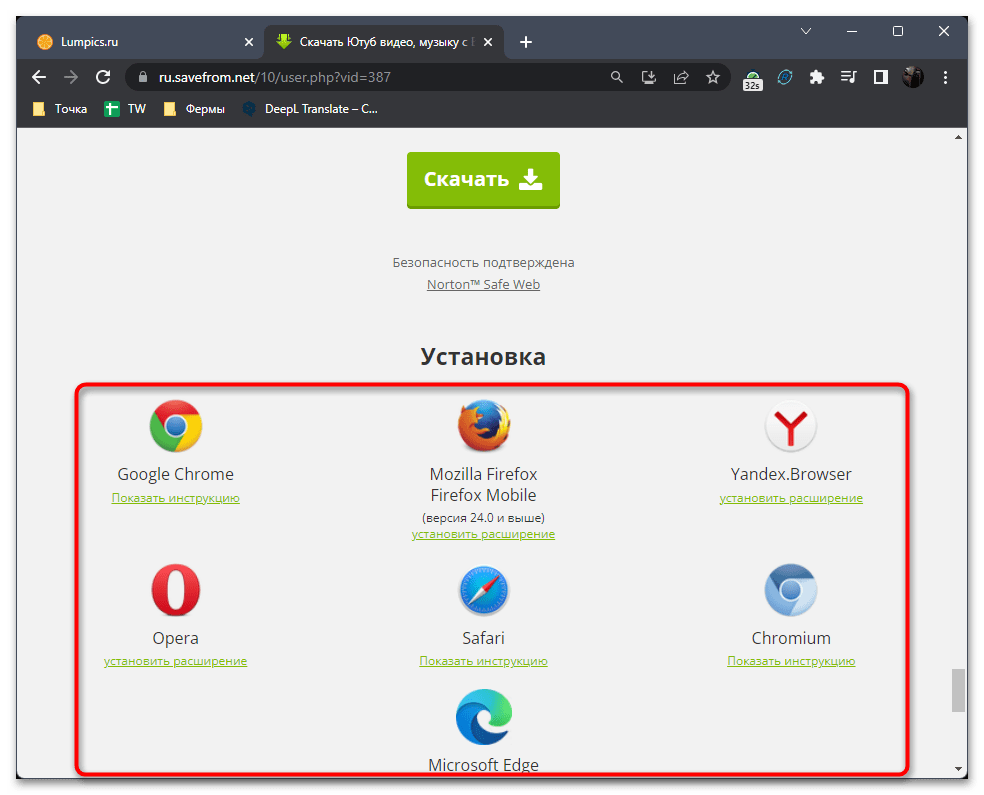
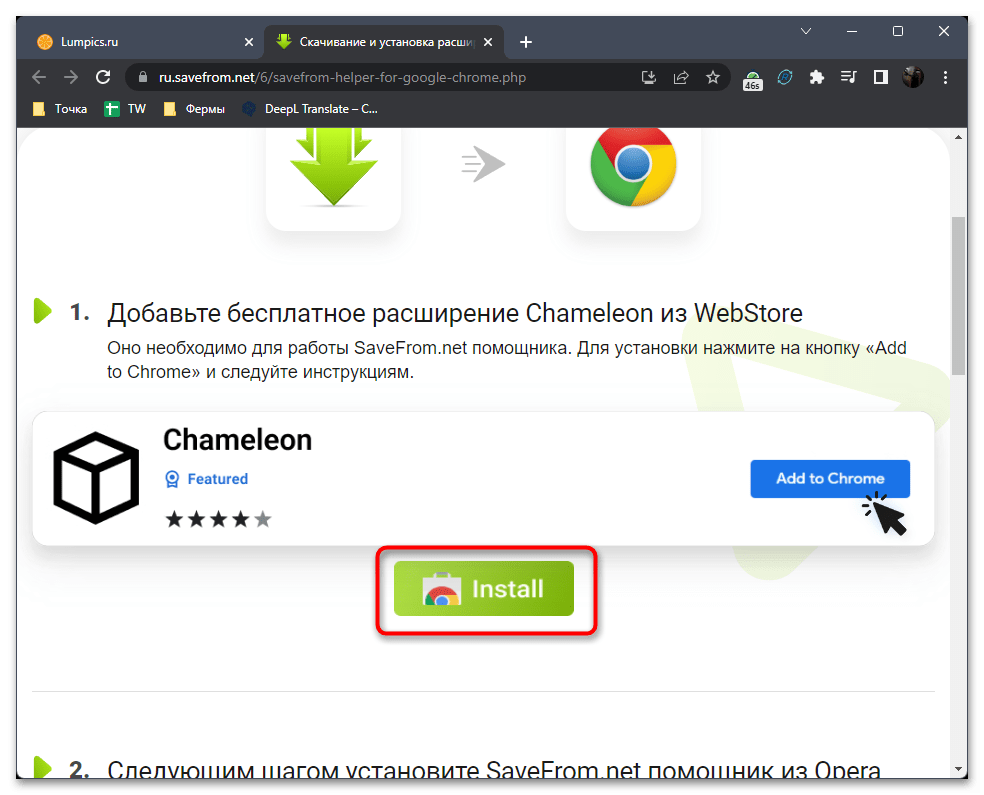
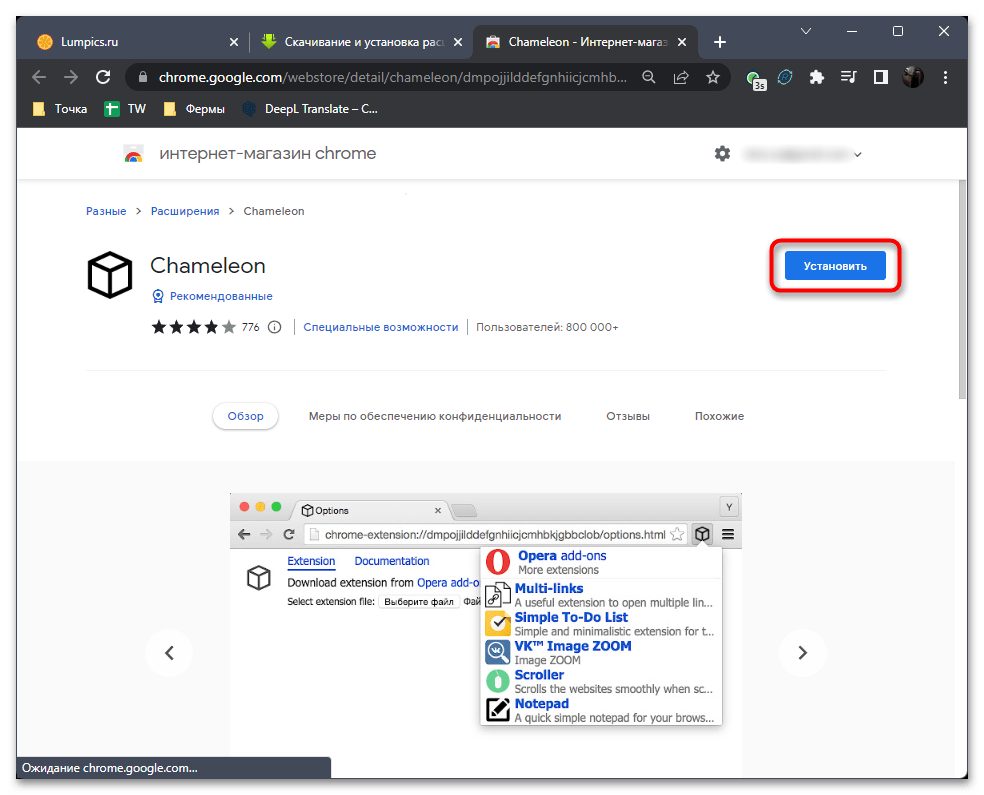


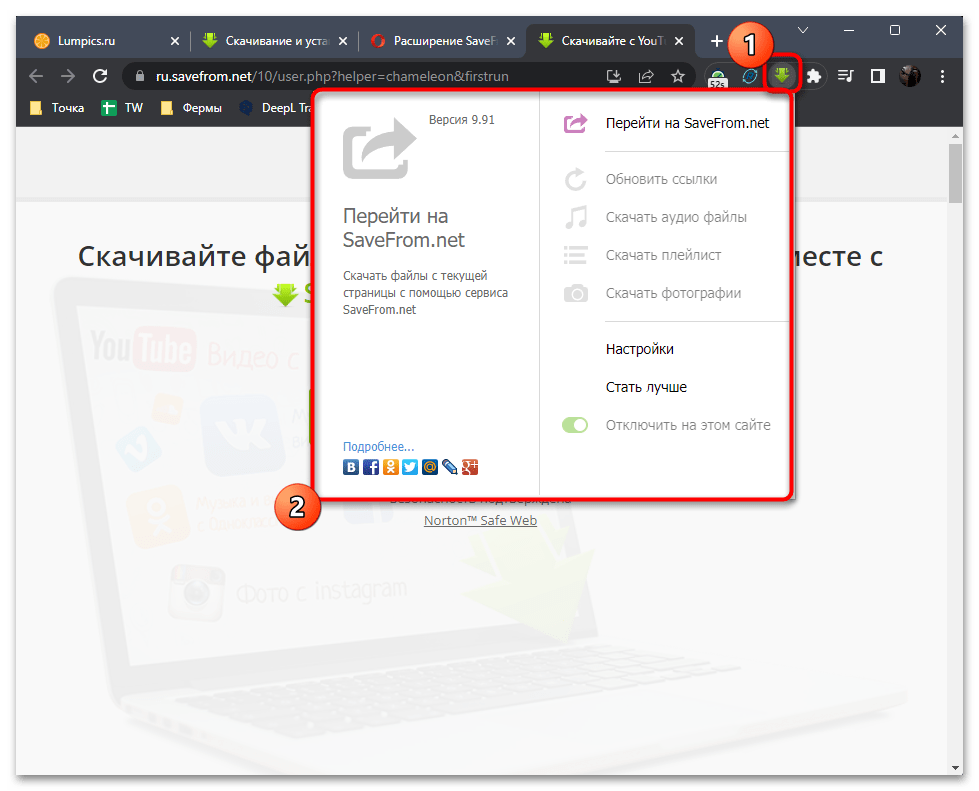
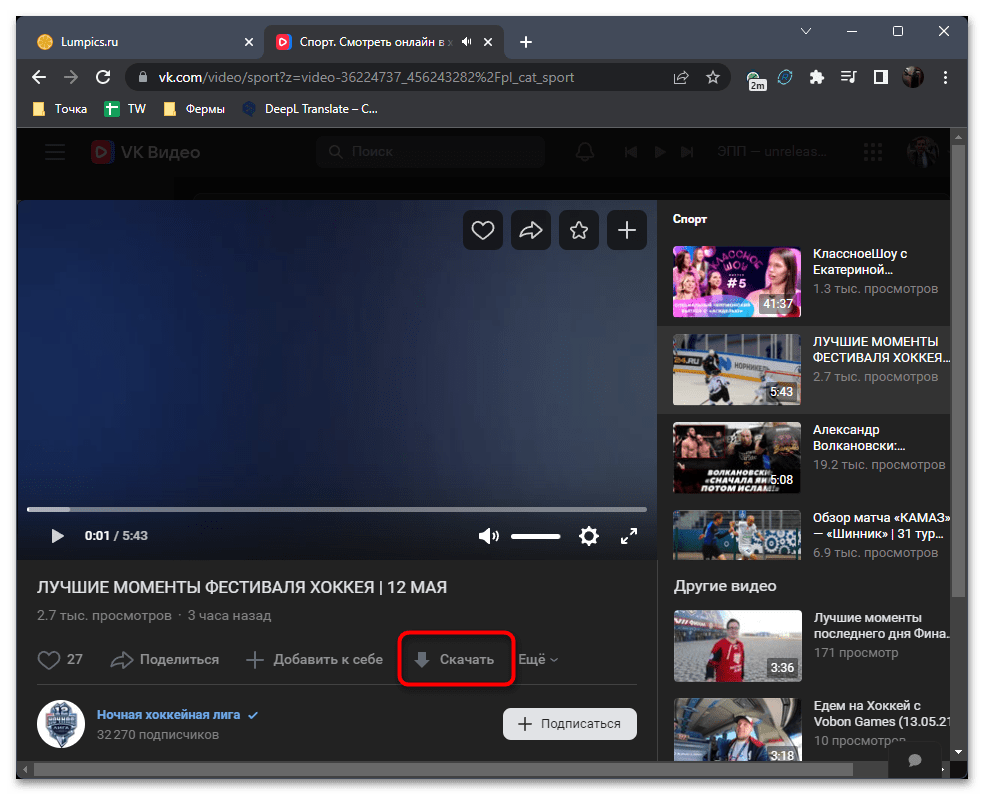
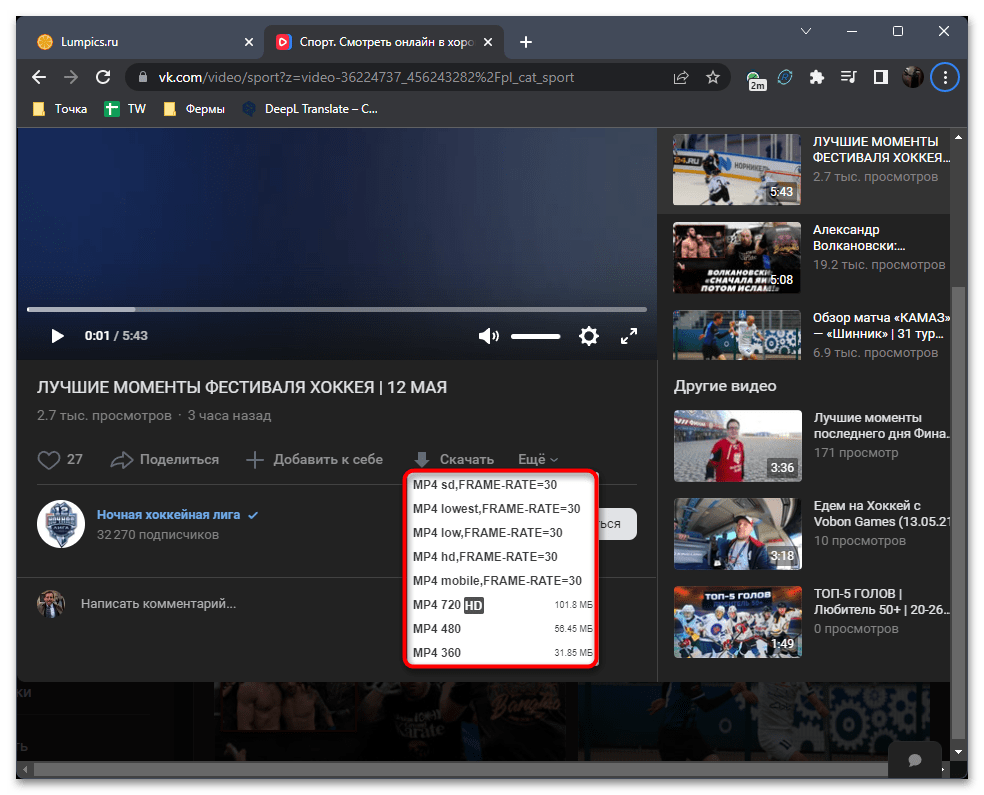
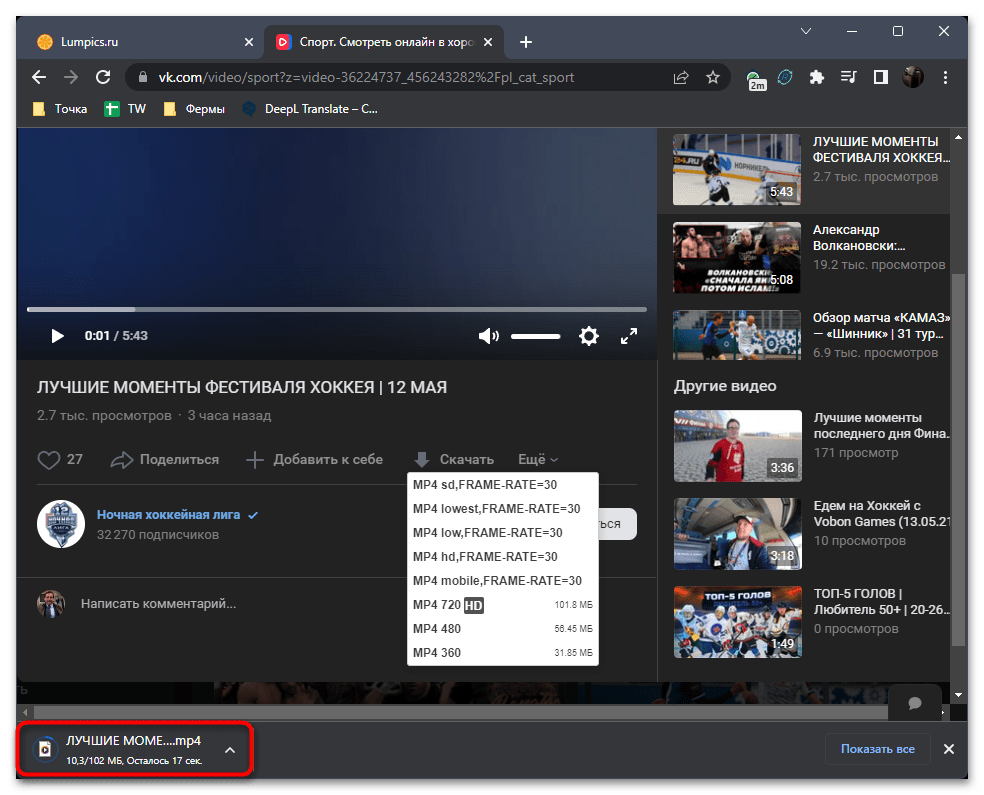
Способ 2: VK video saver
Далее предлагаем остановиться на еще одном подходящем браузерном расширении под названием VK video saver. Функционирует оно по примеру предыдущего, но гораздо проще в установке, а также при попытке скачать видео вы сразу будете видеть, какого размера будет файл при выборе определенного качества. Это явный плюс дополнения, позволяющий сэкономить немного времени на загрузке.
- Мы будем рассматривать VK video saver на примере работы с браузером Гугл Хром, но вы можете найти страницу расширения и в других магазинах, просто введя его название в поиске. Следующим этапом будет простая установка, запускаемая нажатием всего по одной кнопке.
- Если на экране появится уведомление о предоставлении разрешений для дополнения, подтвердите их, чтобы инсталляция завершилась успешно.
- После установки вы можете вызвать меню с расширениями и нажать по «VK video saver», чтобы сразу перейти на страницу ВК c видеозаписями.
- В плеере найдите добавленную кнопку «Скачать» и щелкните по ней, чтобы развернуть меню доступных загрузок.
- Определитесь с подходящим для вас качеством видео и его размером. Формат всегда остается неизменным — MP4.
- Осталось только ждать окончания загрузки, после чего можно воспроизвести полученный ролик использовать в своих целях.
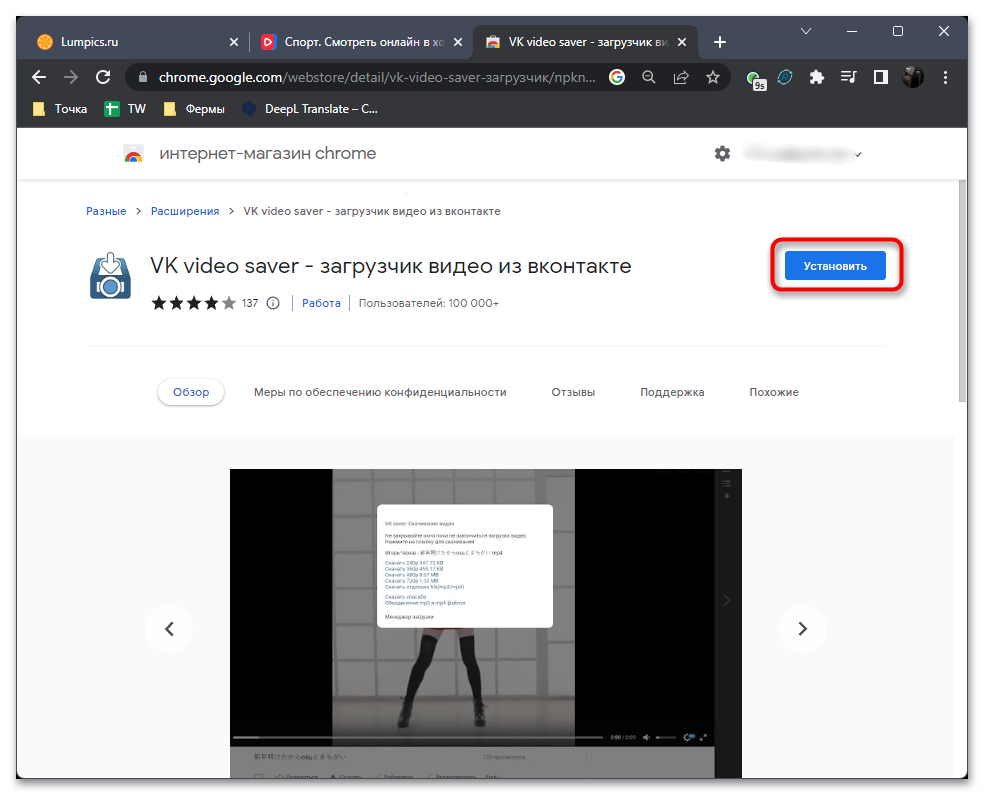
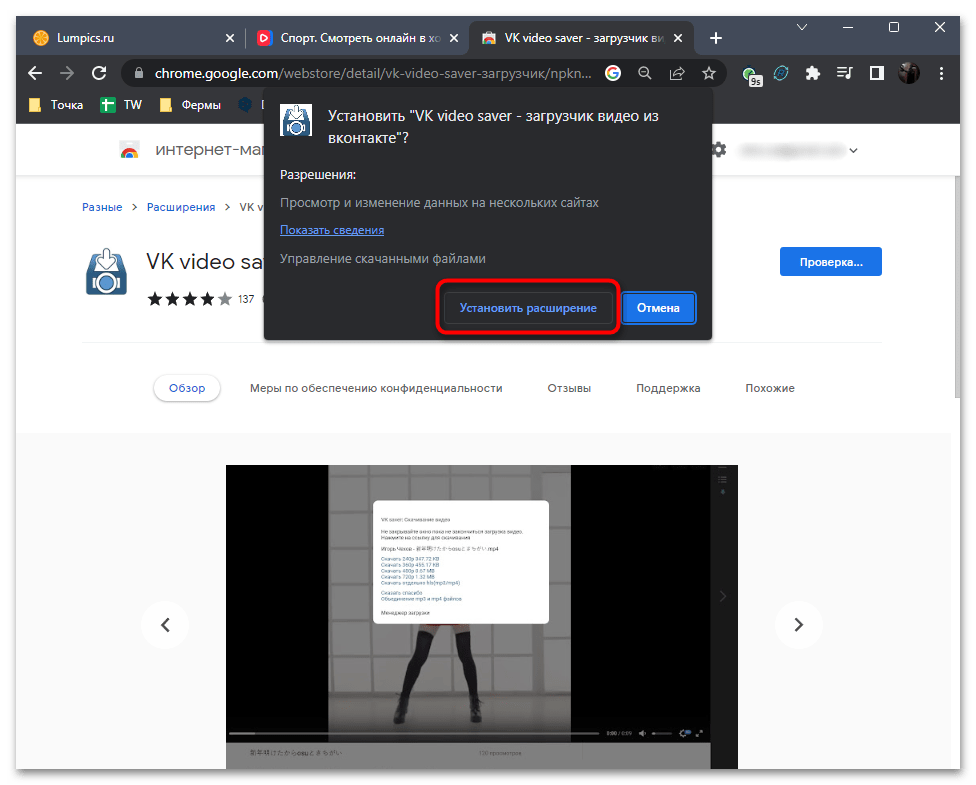
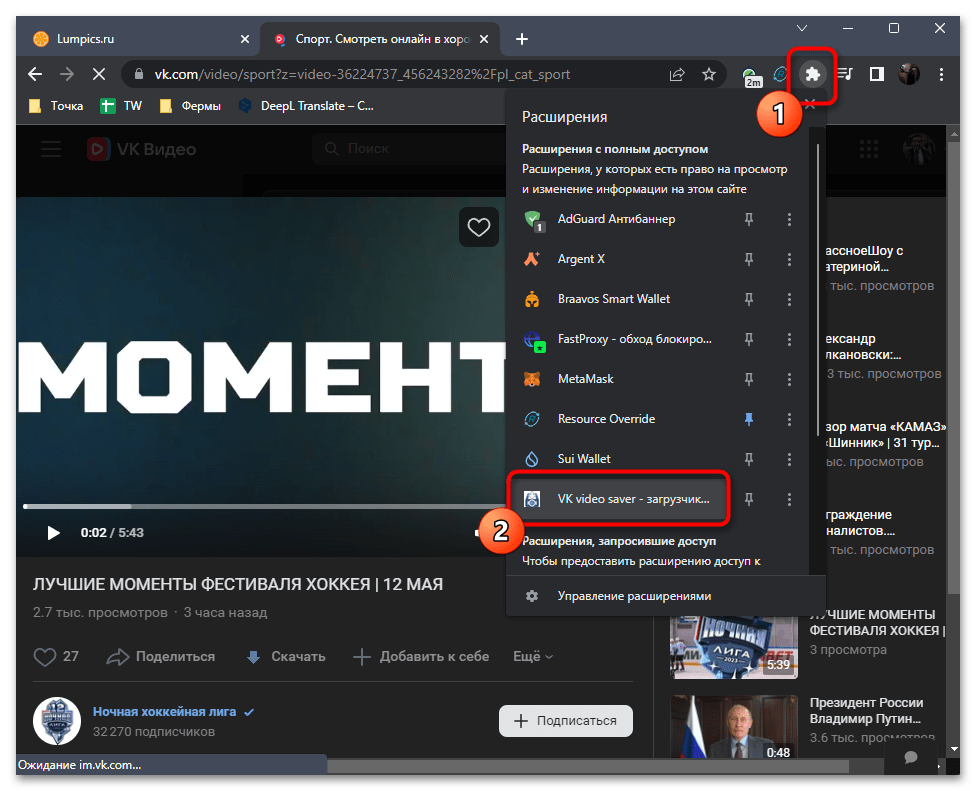
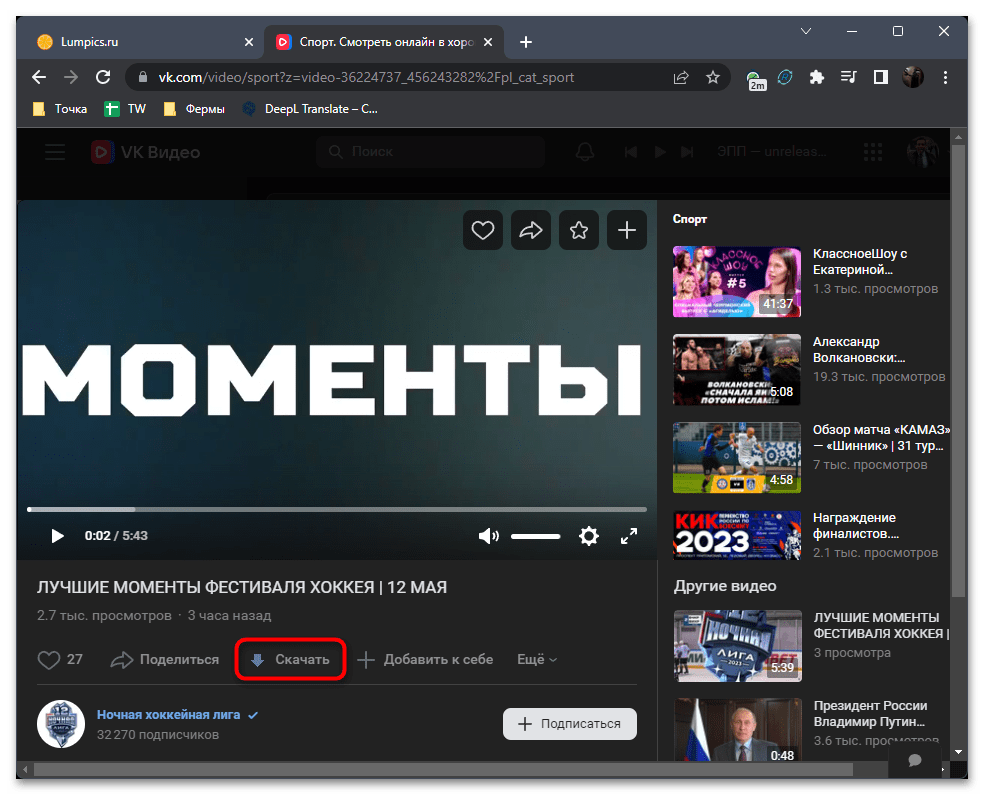
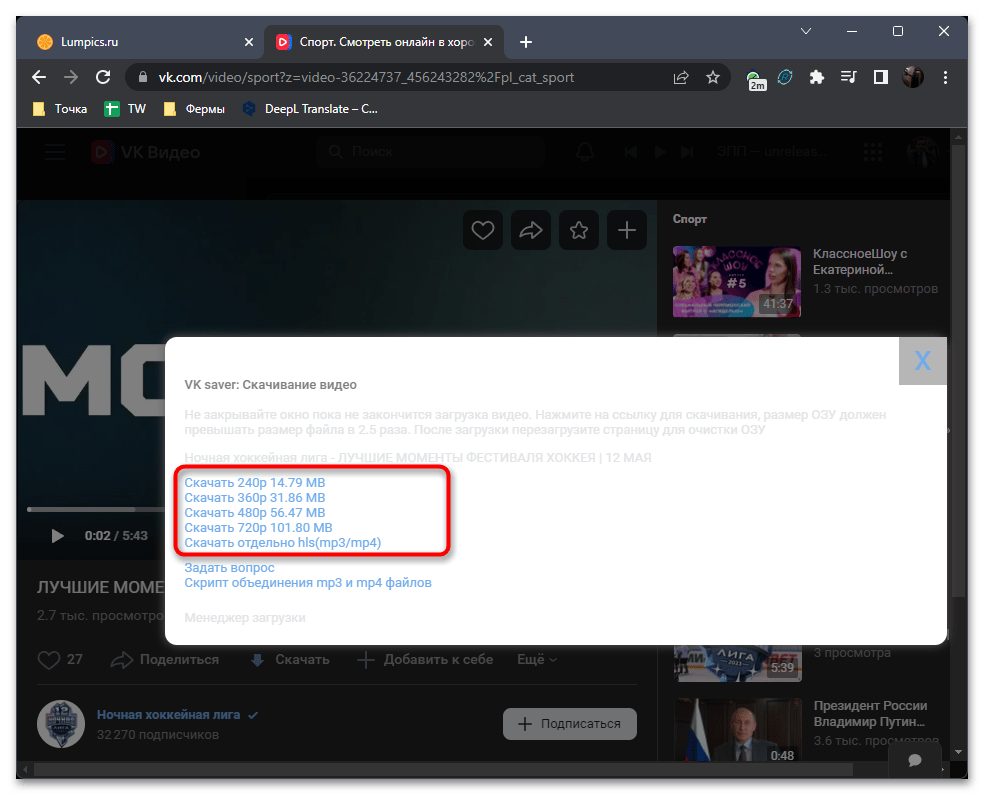
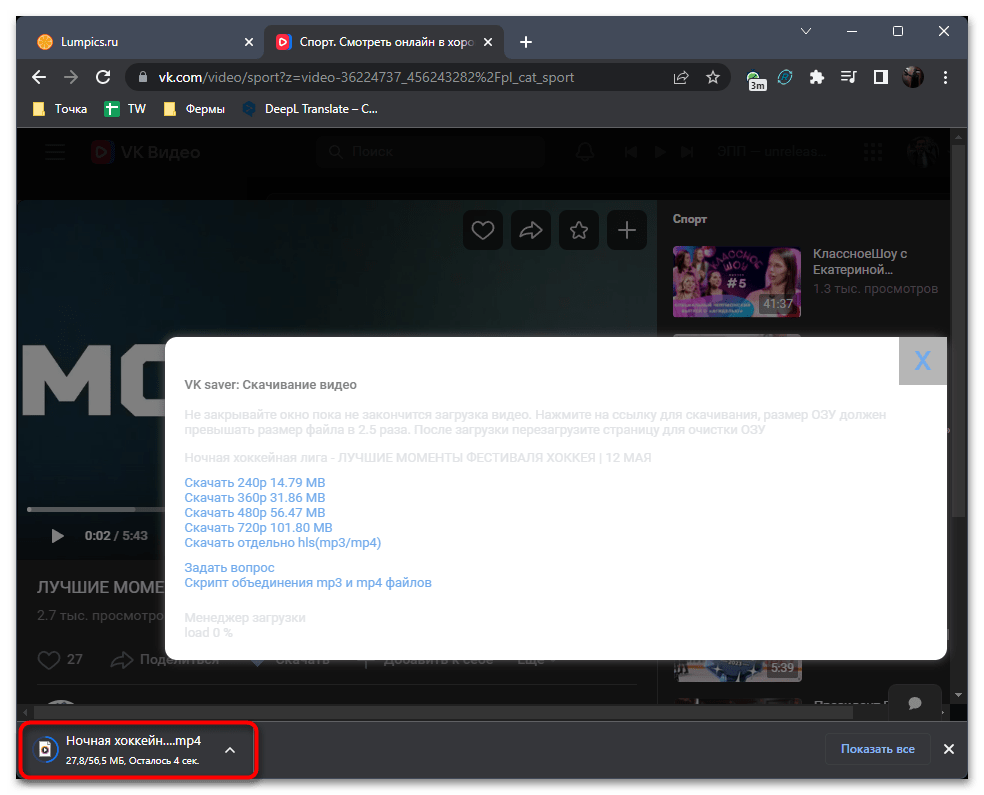
Способ 3: VKsaver
В качестве последнего расширения мы выбрали VKsaver. Это тоже довольно популярный инструмент, расширяющий возможности социальной сети. Он позволяет скачивать как видео, так и музыку, используя для этого добавленную на страницу кнопку. Принцип работы с VKsaver максимально схож с остальными браузерными дополнениями.
- Установите расширение VKsaver точно так же, как это делаете и со всеми остальными.
- Дождитесь появления информации об успешной инсталляции, после чего можете перезагрузить ВКонтакте или браузер, чтобы кнопка скачивания точно появилась на странице.
- Перейдите к плееру, найдите «Скачать» и нажмите по этой строке, чтобы развернуть список доступных загрузок.
- Выберите подходящее качество и начните скачивание. Файл всегда загружается в формате MP4.
- Как обычно, дождитесь полной загрузки и переходите к папке с файлами, чтобы начать работу с этим видео.

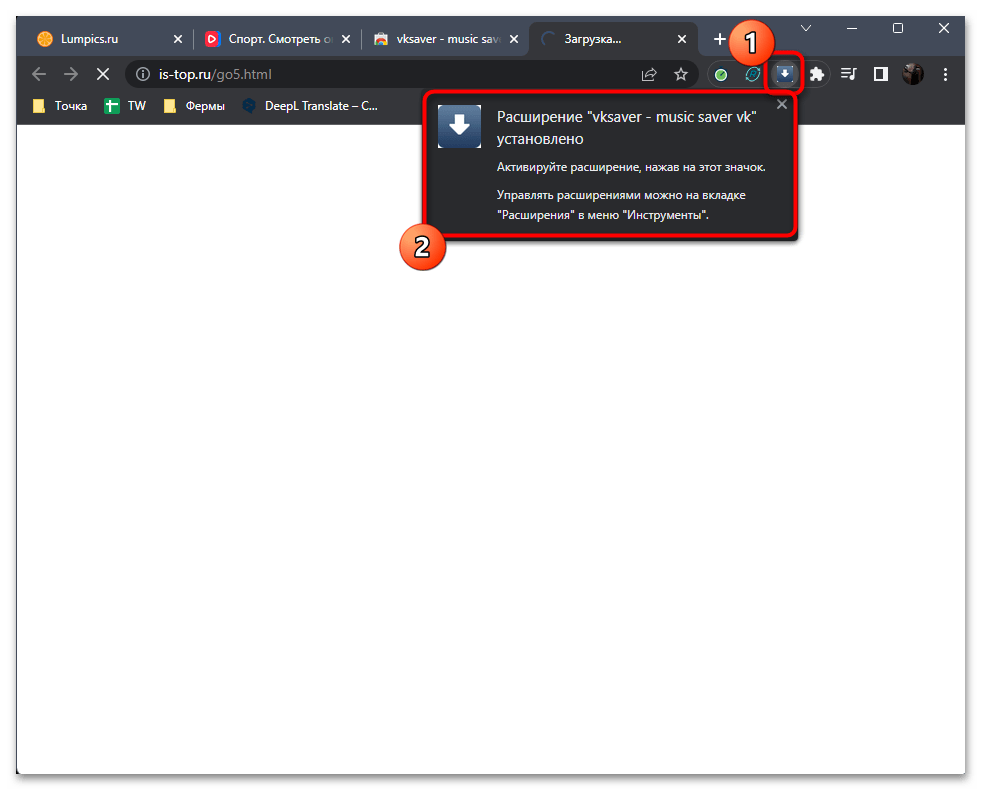
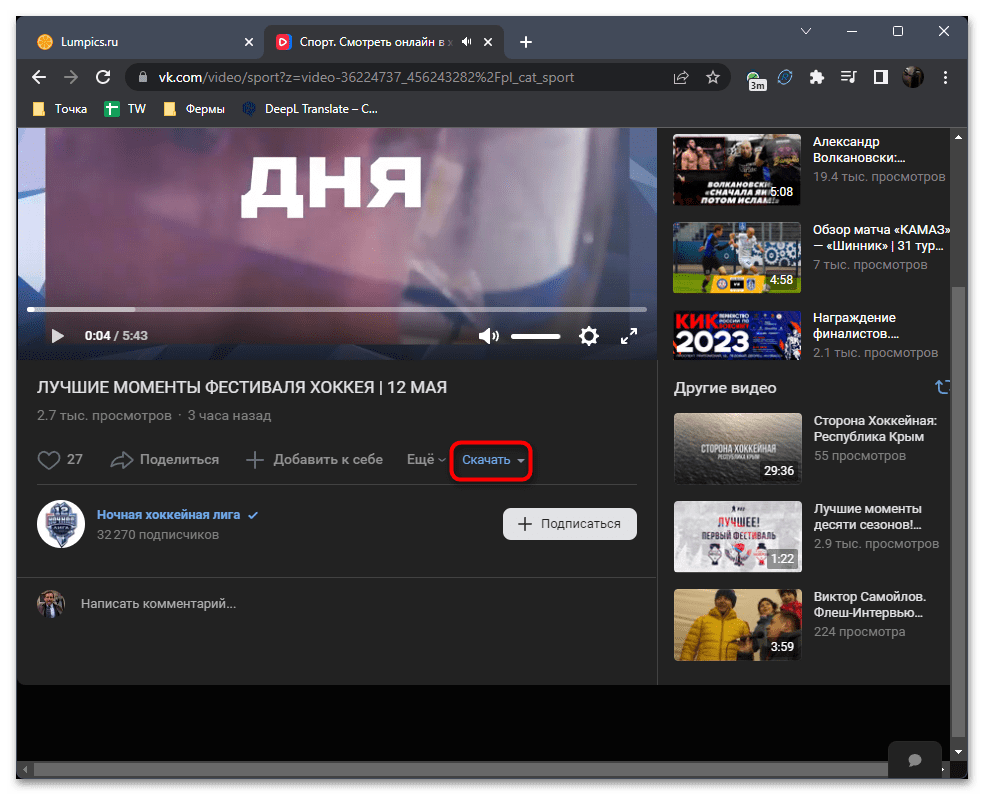
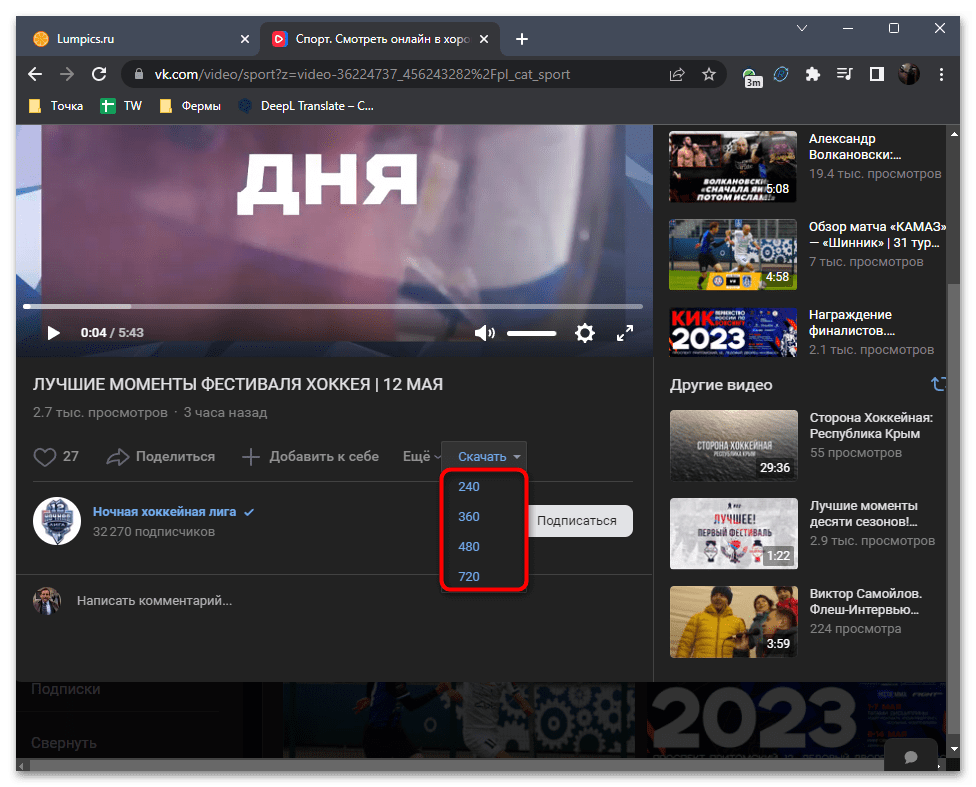
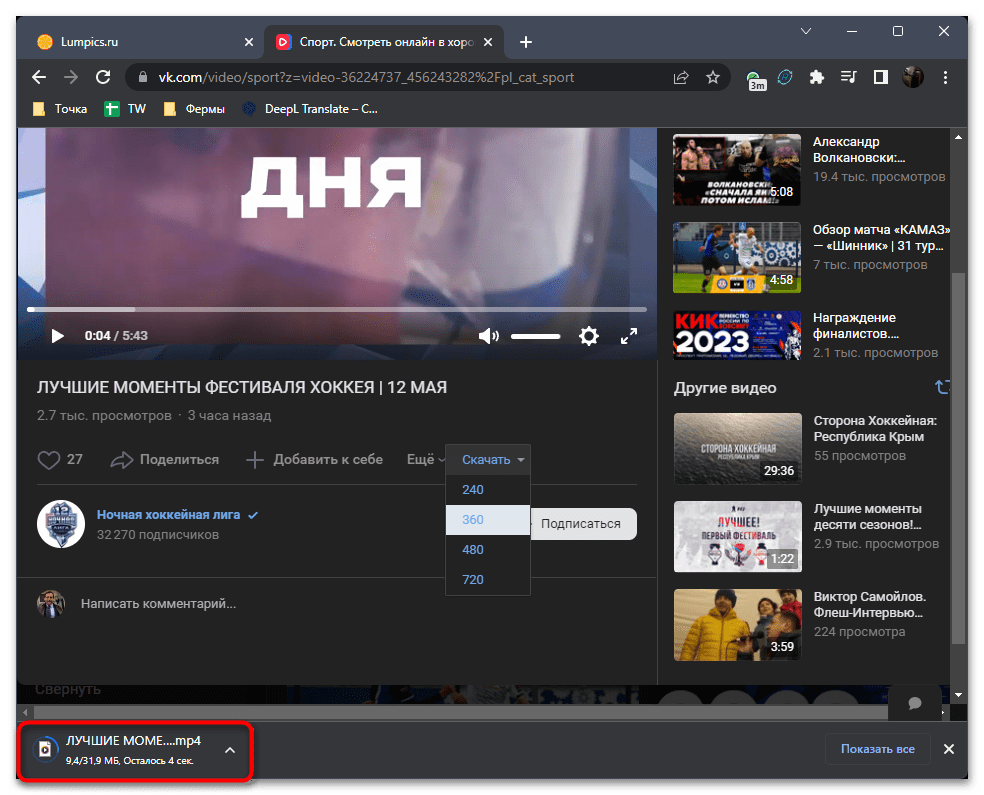
Вариант 2: Онлайн-сервисы
Если по каким-то причинам вам не подходят браузерные расширения или вы хотите всего один или несколько раз скачать видео из рассматриваемой социальной сети, удобнее будет обратиться к специальным онлайн-сервисам. Работают они по такому принципу, что вам нужно вставить ссылку на ролик, сайт его найдет и предложит разные варианты загрузки, отличающиеся по качеству и фреймрейту.
Способ 1: Savefrom
Выше мы уже говорили о расширении Savefrom для браузеров — есть и аналогичный онлайн-сервис, поддерживающий загрузку видео по его ссылке. Как раз с ним мы и предлагаем ознакомиться в первую очередь, чтобы разобраться с основным процессом загрузки.
- Заранее найдите нужное видео и скопируйте на него ссылку. Это показано на следующем скриншоте.
- Далее откройте главную страницу сайта Savefrom, вставьте ссылку в отведенное для нее поле и нажмите по «Скачать».
- Дождитесь завершения обработки, что иногда может занять даже несколько минут. Разверните список «Скачать» и выберите подходящее для себя качество файла.
- После нажатия по одной из строк скачивание начнется сразу же. Вам останется только дождаться его завершения, после чего файл с роликом уже будет на вашем компьютере.
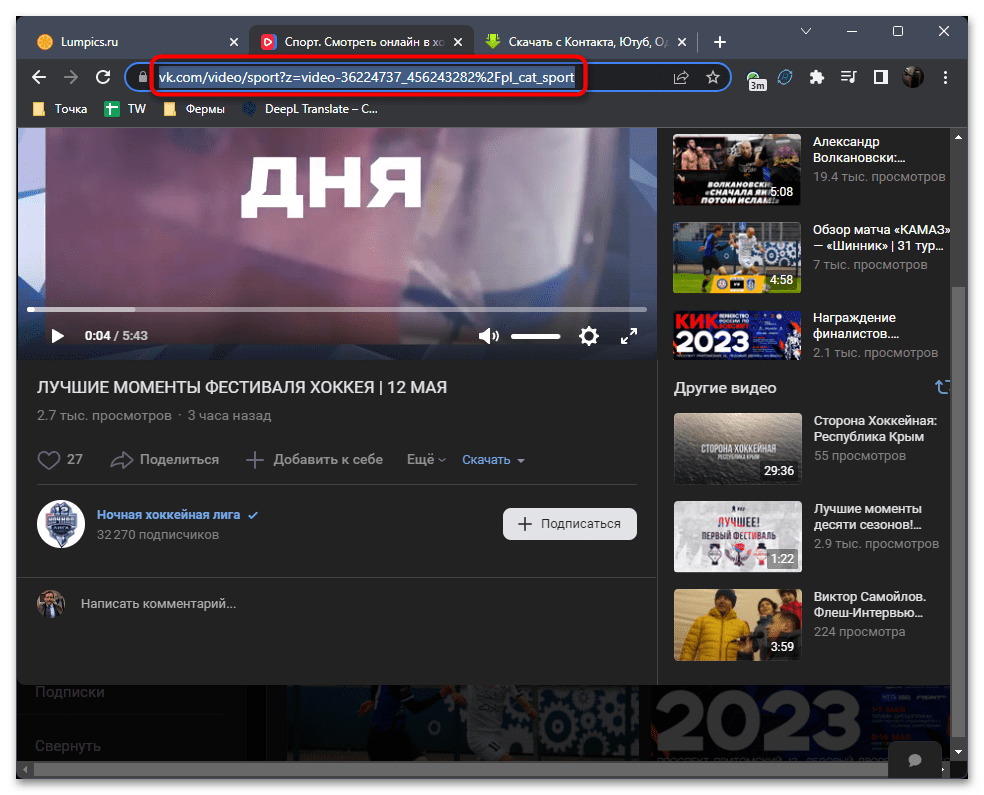
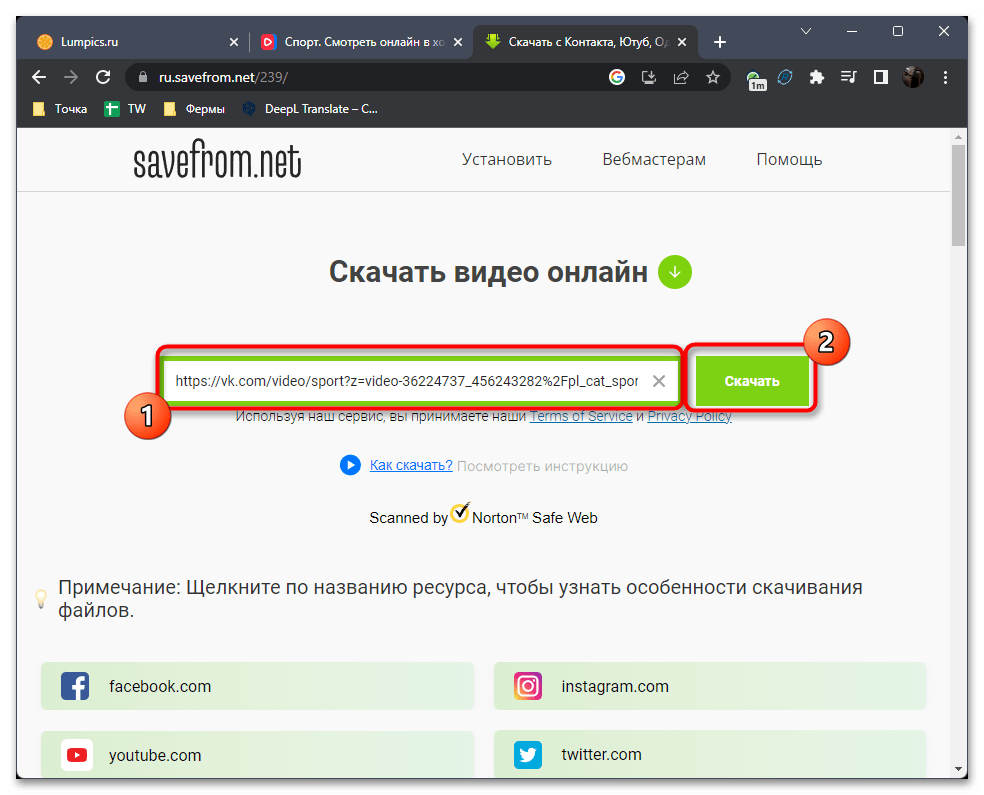
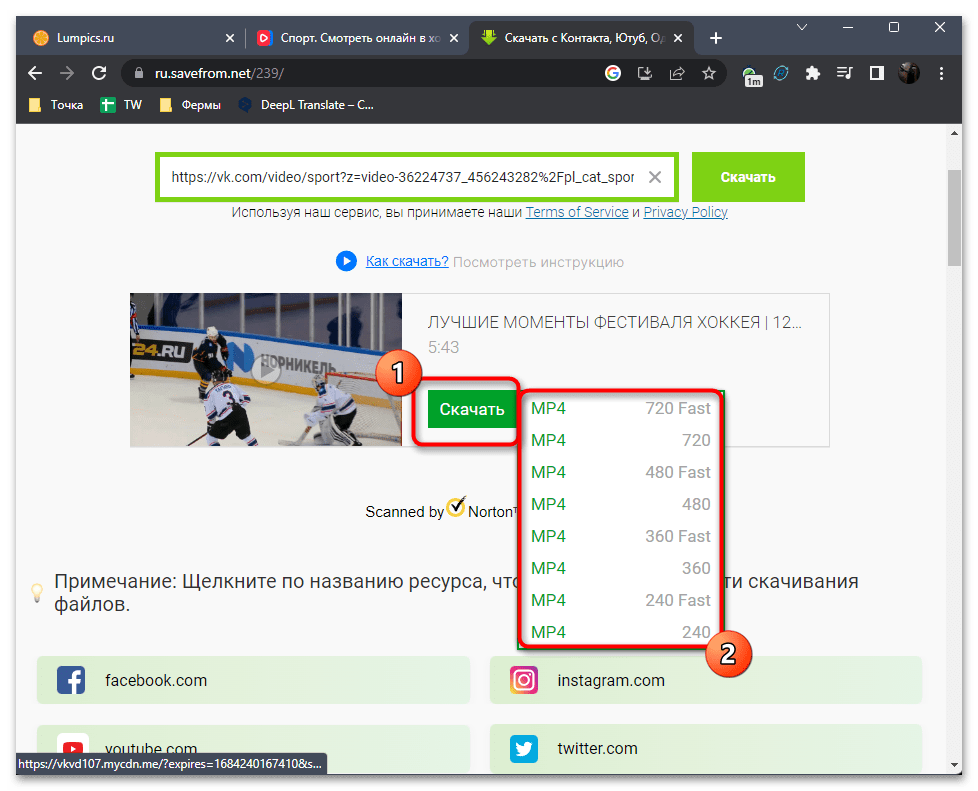
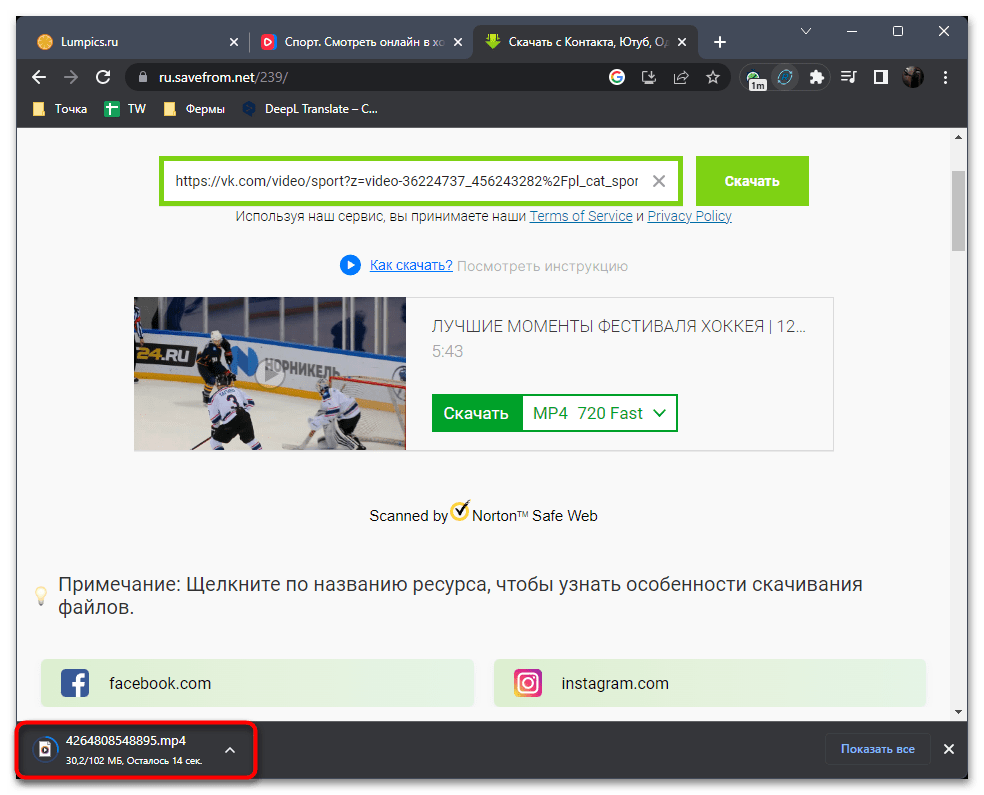
Способ 2: DownloadVideosFrom
Следующий онлайн-сервис, как и практически все остальные из данной области, тоже скачивает видео из ВКонтакте по его ссылке. Интерфейс имеет схожести с предыдущим сайтом, но все же для наглядности предлагаем кратко остановиться на всем процессе взаимодействия.
- Вставьте предварительно скопированную ссылку в соответствующую на сайте область.
- Нажмите по одной из кнопок для скачивания в зависимости от нужного качества видео.
- Ожидайте окончания обработки и убедитесь в том, что DownloadVideosFrom правильно распознал ролик. Скачивание начнется в автоматическом режиме.
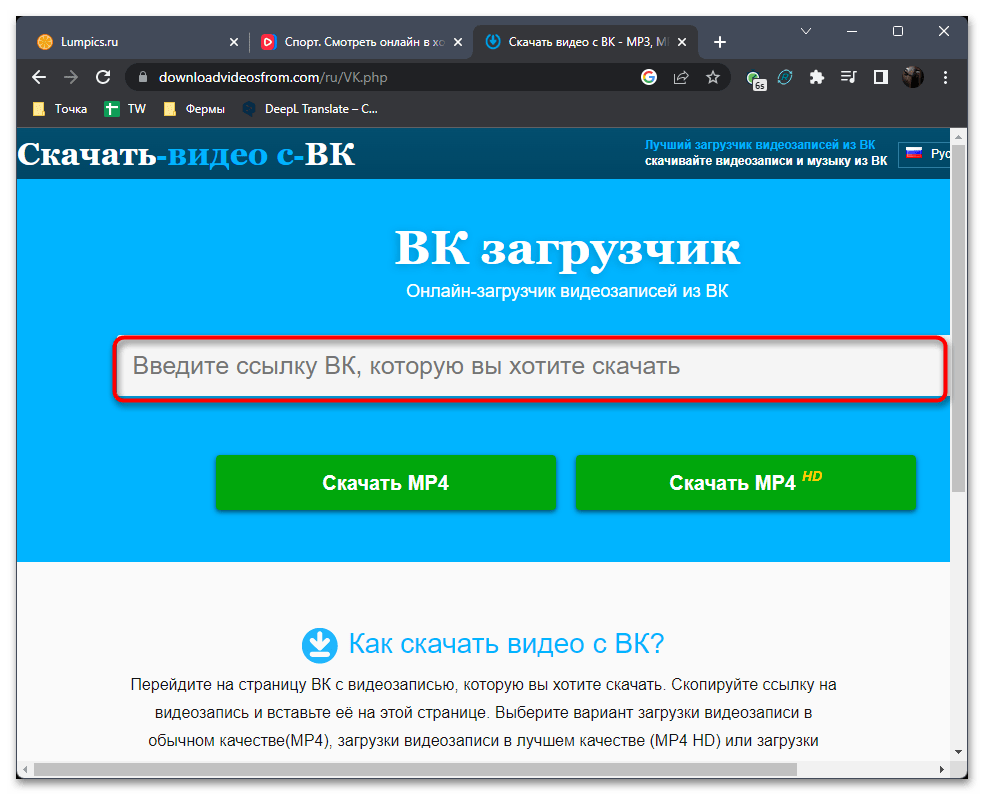
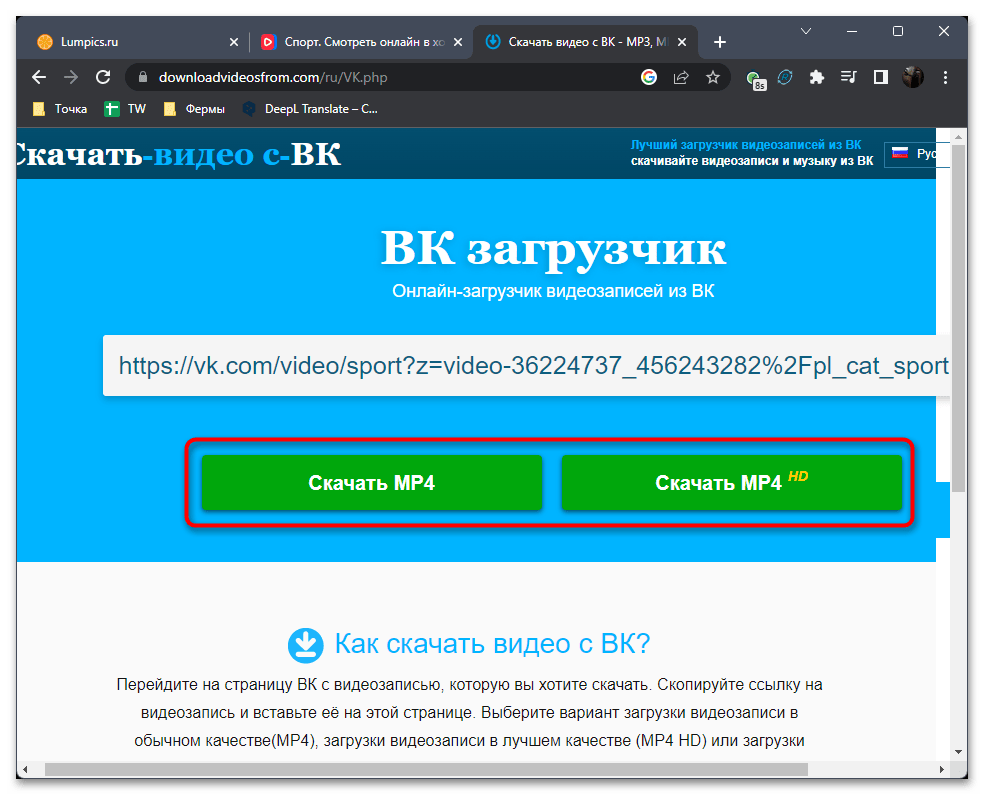

 Наша группа в TelegramПолезные советы и помощь
Наша группа в TelegramПолезные советы и помощь
 lumpics.ru
lumpics.ru



На этом сайте хорошо скачивает с ВК видео https://ru-video.ru
Здравствуйте, при использовании расширения на гугл хром savefrom на некоторых видео появляется «не удалось найти ссылки», есть возможность как-то это исправить? Такая проблема с видео из диалогов
А есть какая-то другая программа для скачивания? Эта похоже, уже не работает. Либо я что-то не так делаю.
установлено расширение, все включено, но ничего не появляется, ни единого значка для скачивания или что то подобное! хрень короче собачья.
не работает приложение
Да, вы правы, и об этом, а также о причине того, почему приложение не работает, сказано в комментарии выше. Для решения задачи рекомендую ознакомиться с представленными по ссылкам ниже статьями и выбрать подходящее решение для загрузки видео из ВК:
Подробнее:
Программы для скачивания видео из ВКонтакте
Уже ВкОпт не работает 🙁
Разработчики написали о том, что их приложение было заблокировано, его состояние пока что следующее: «Расширение восстановлено — но без функций скачивания. Теперь оно доступно для установке по старой ссылке.
На данный момент команда ВкОпт думает как будут реализовываться функции скачивания в будущем. Возможно это будут сторонние модули от сторонних разработчиков. Но пока плагин под Chrome будет распространятся без функционала скачивания.»
VKOPT НЕТ КЛАВИШИ ДЕЙСТВИЕ ЧТОБЫ СКАЧАТЬ ВИДЕО С ВК
нет там такой кнопочки!